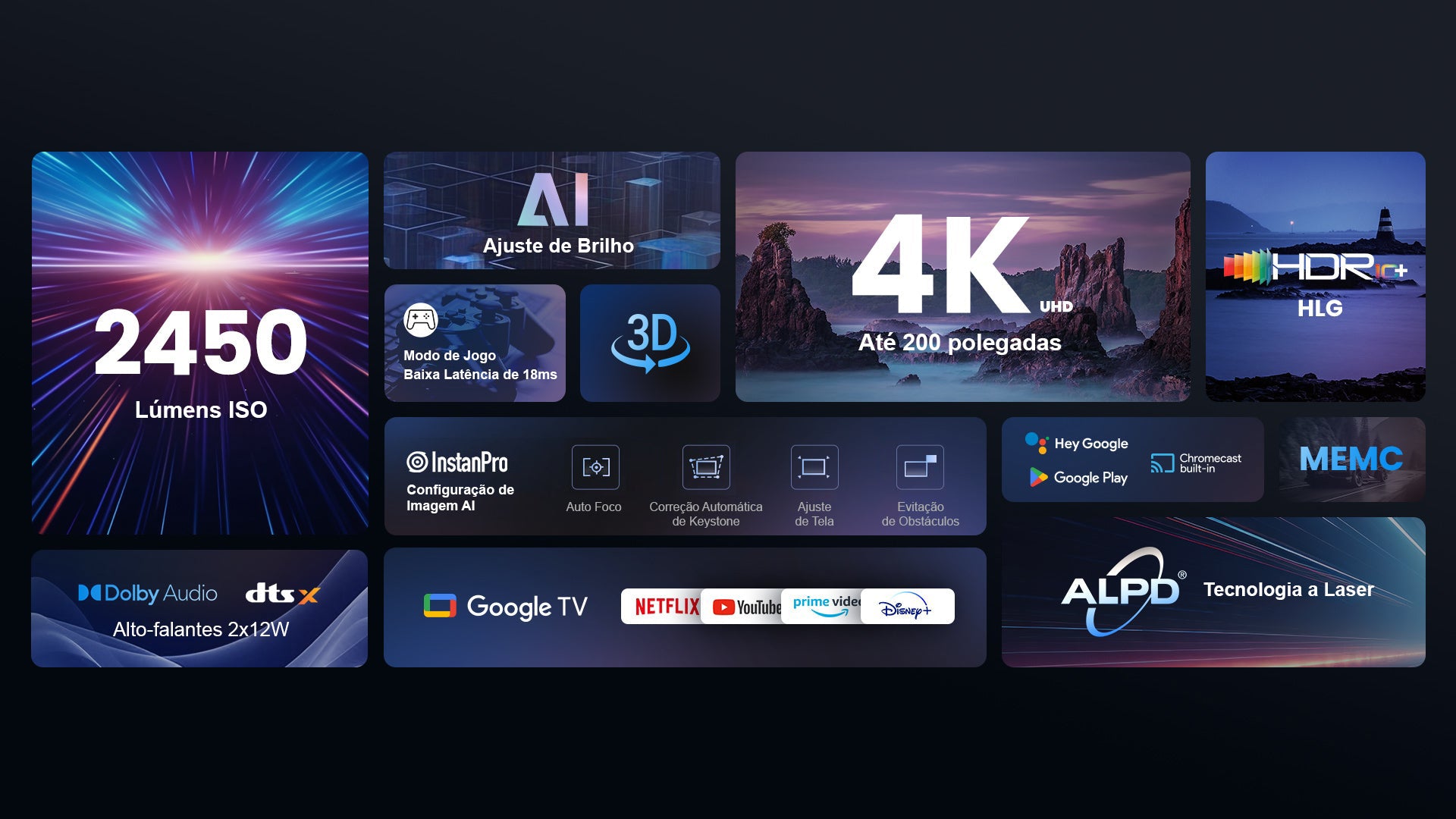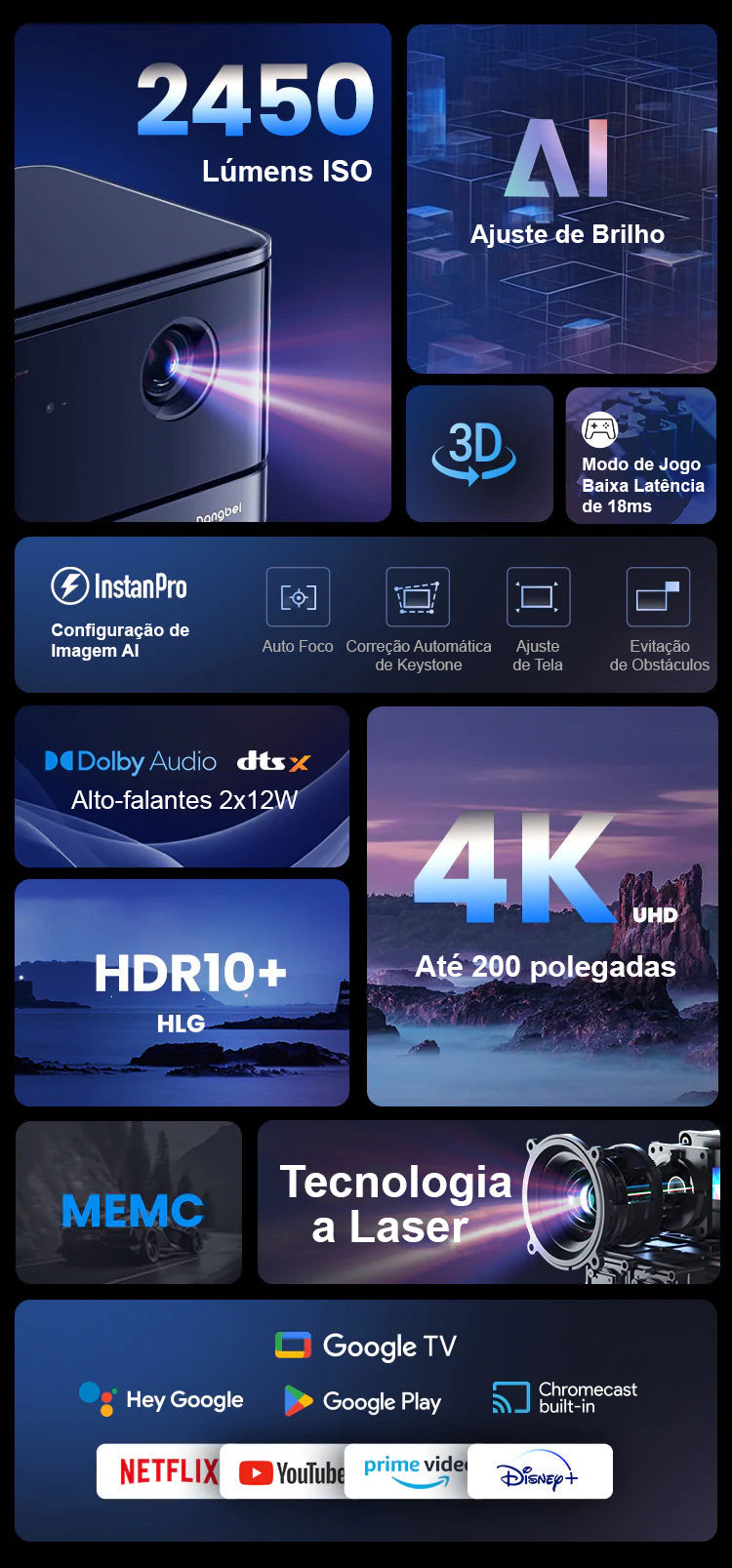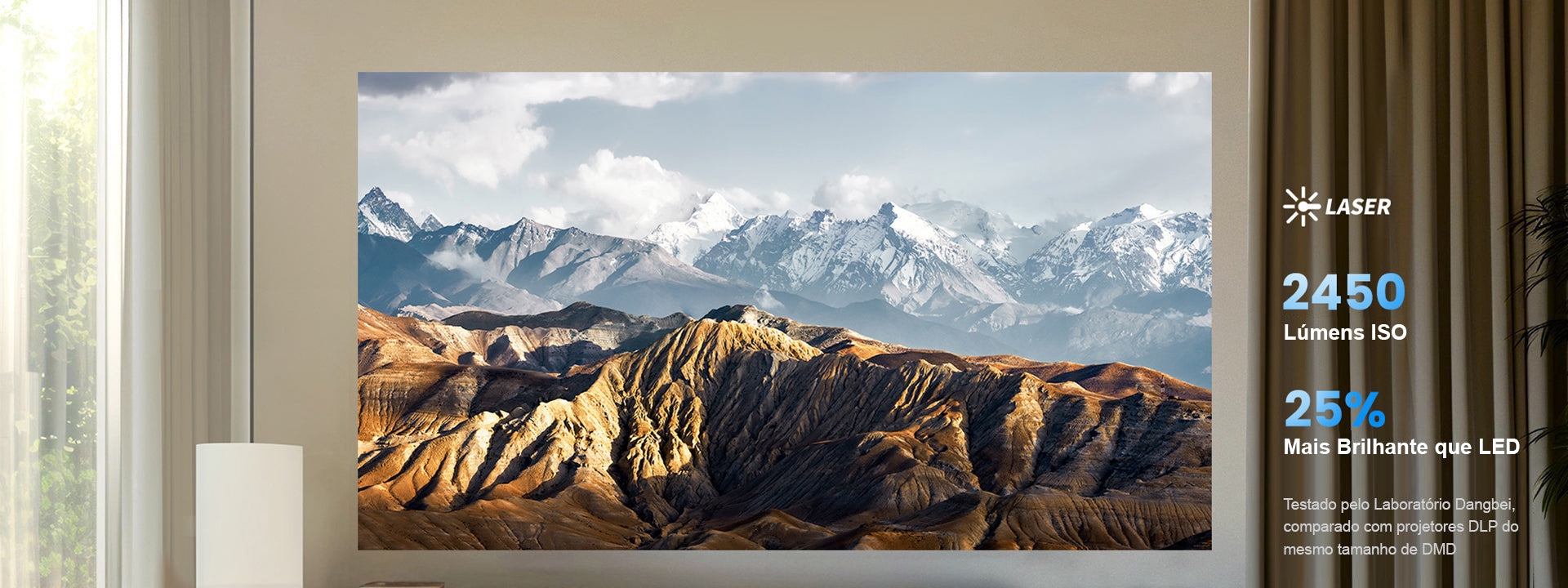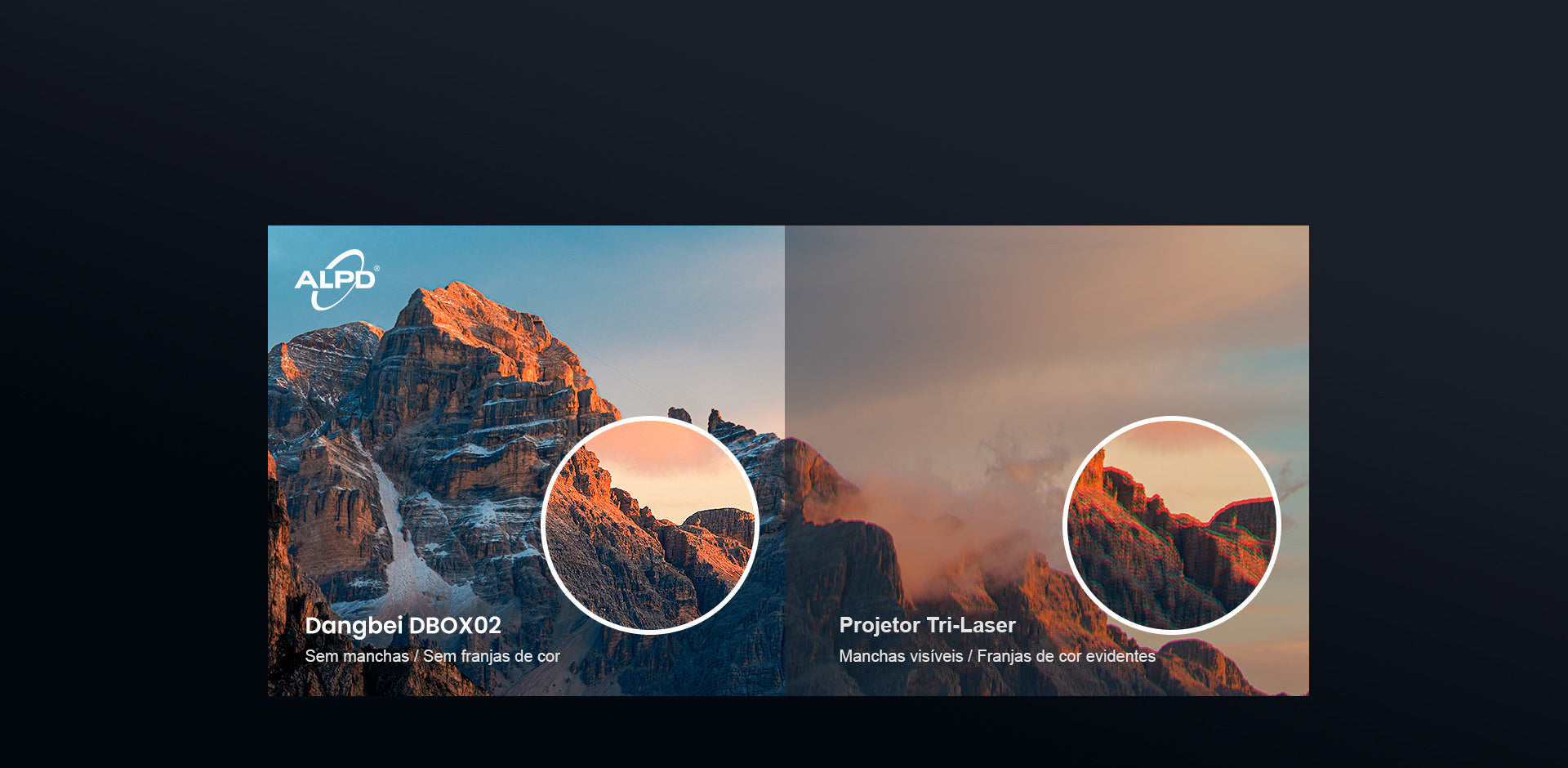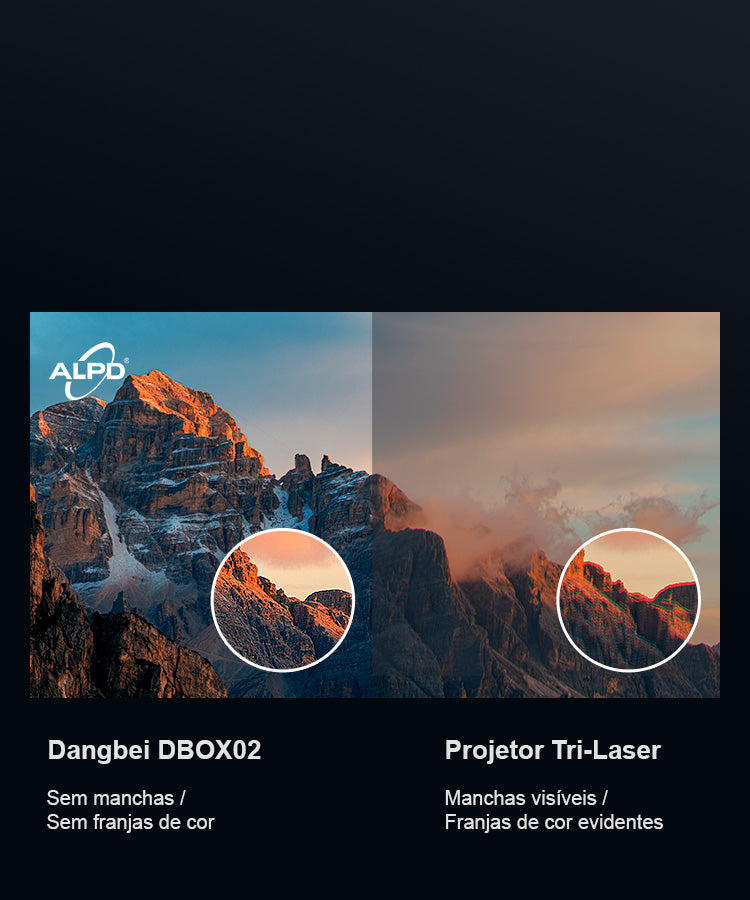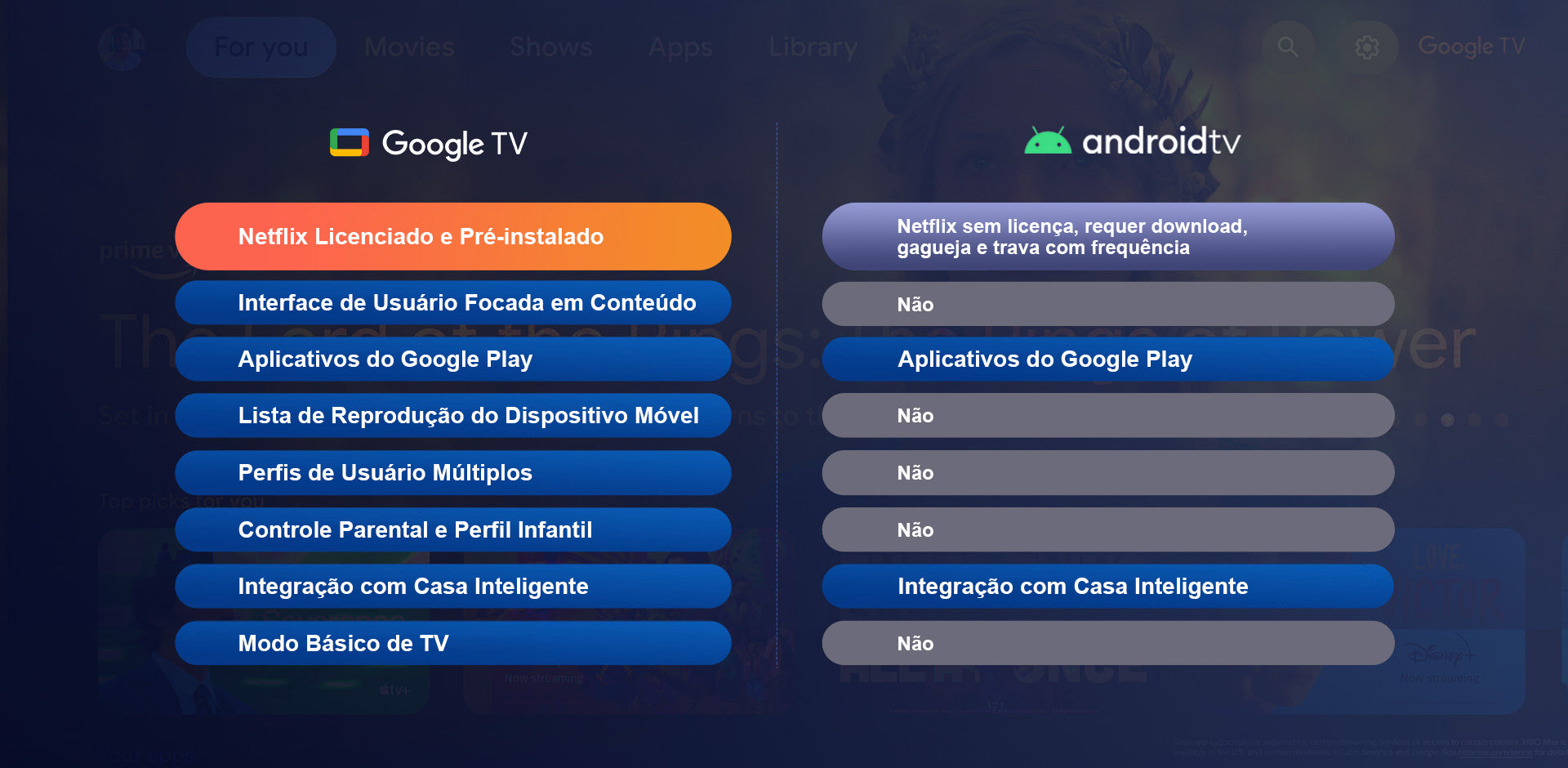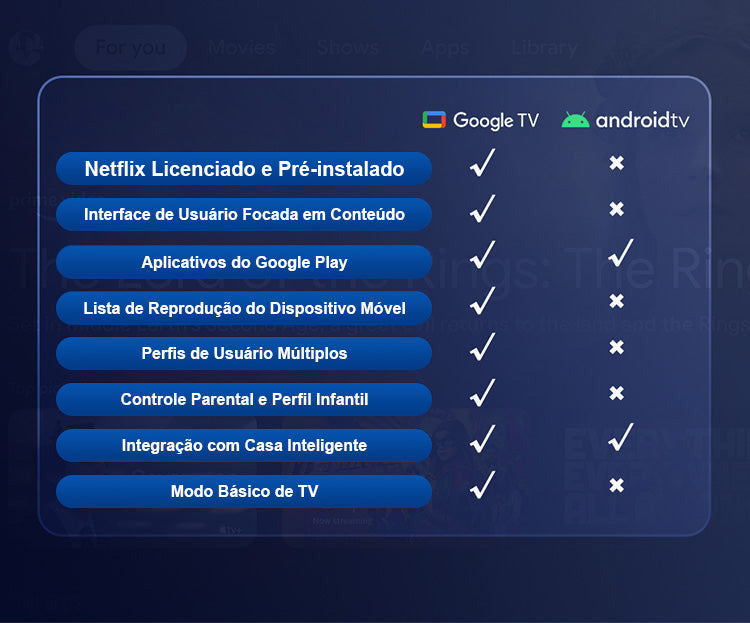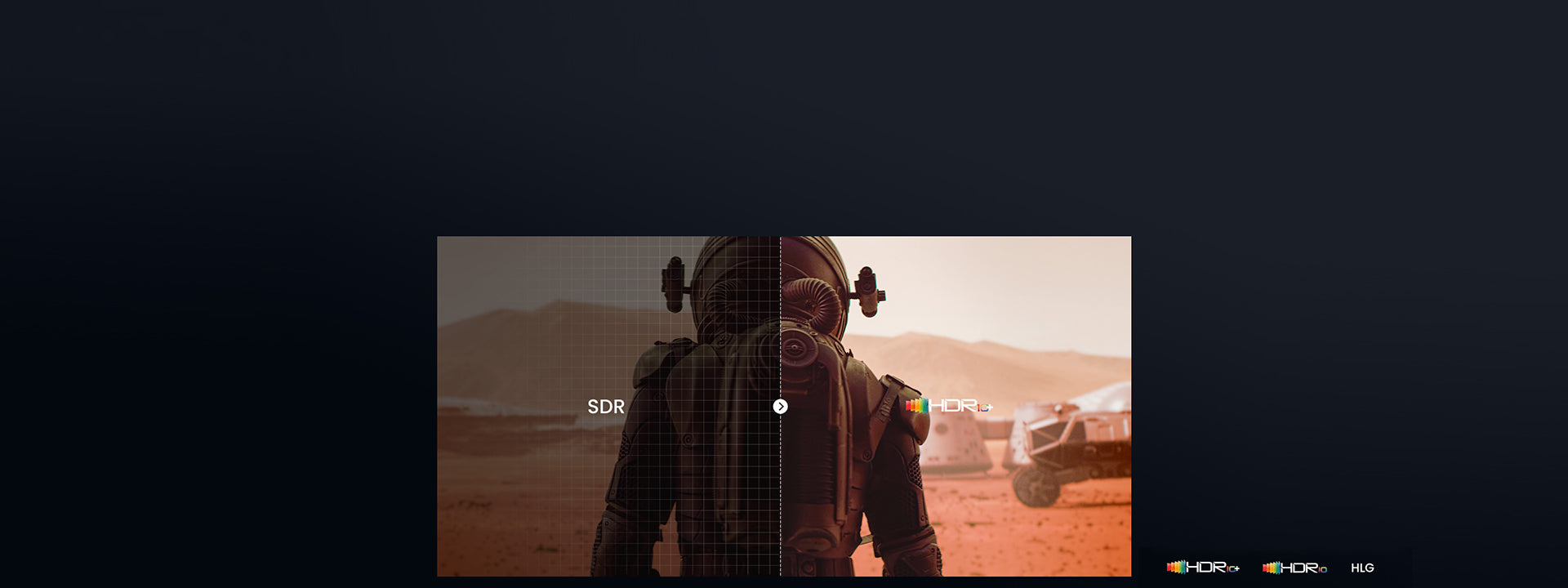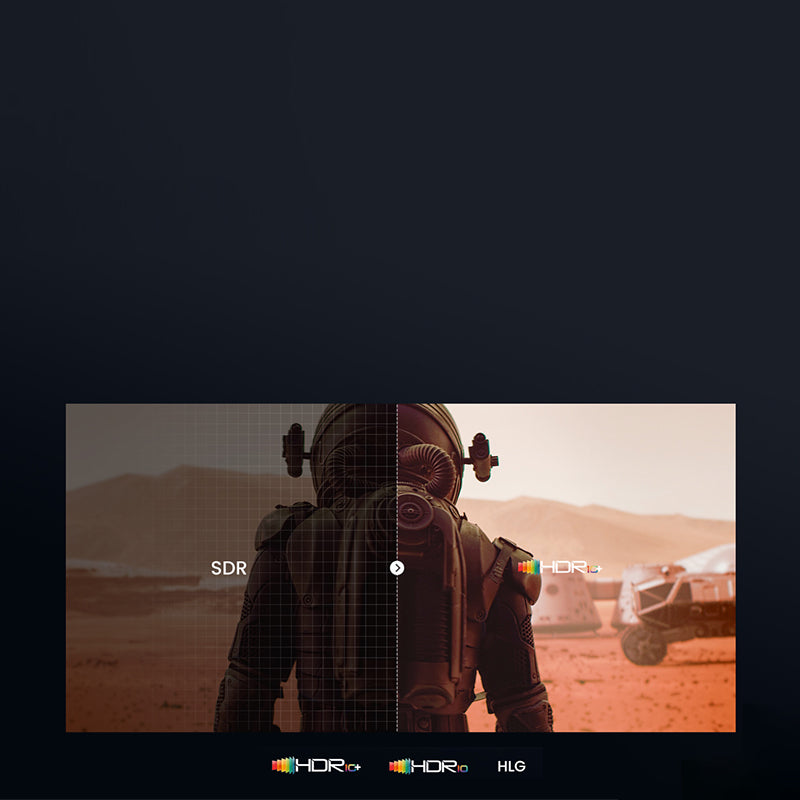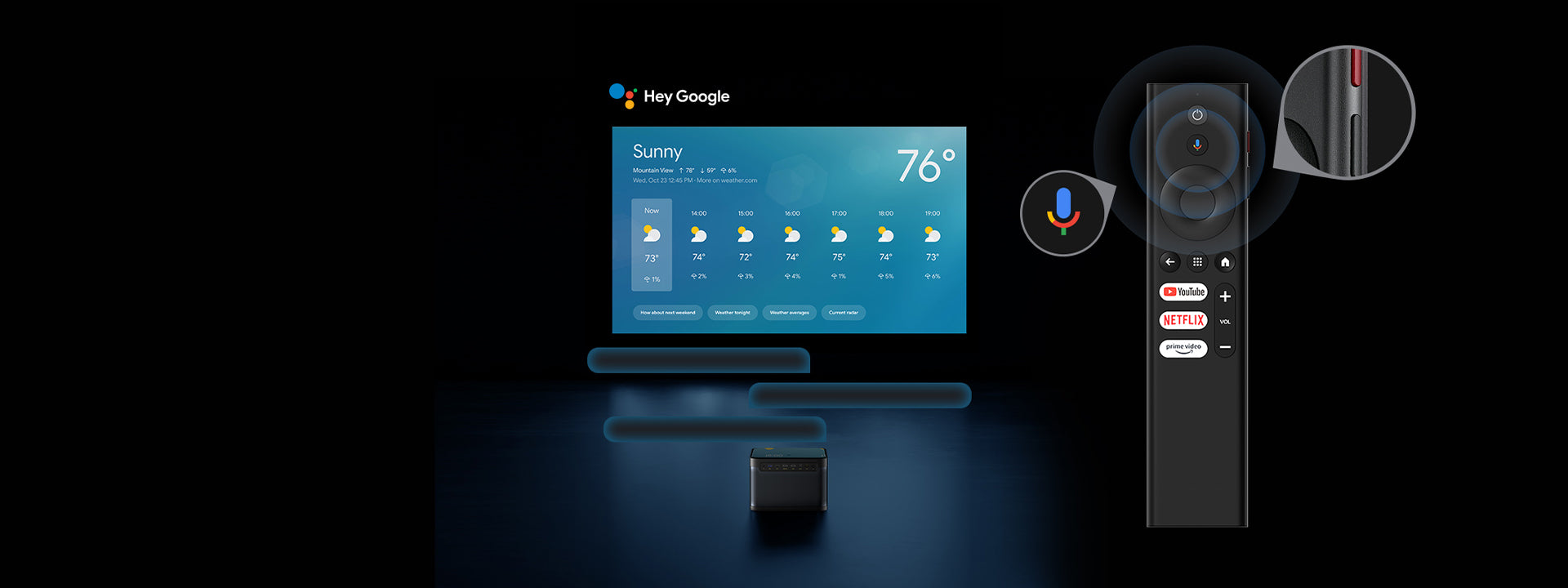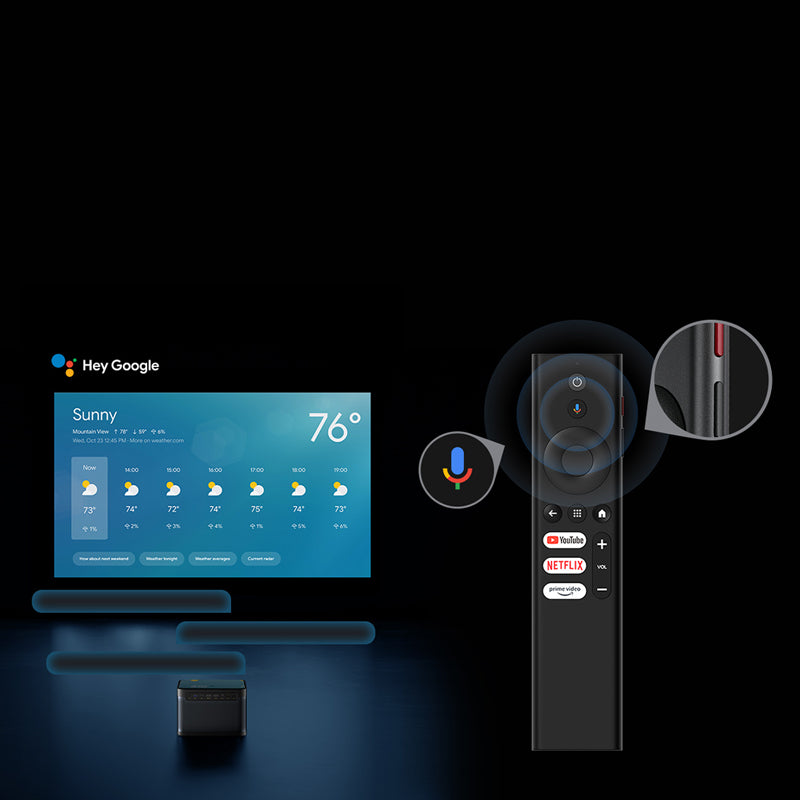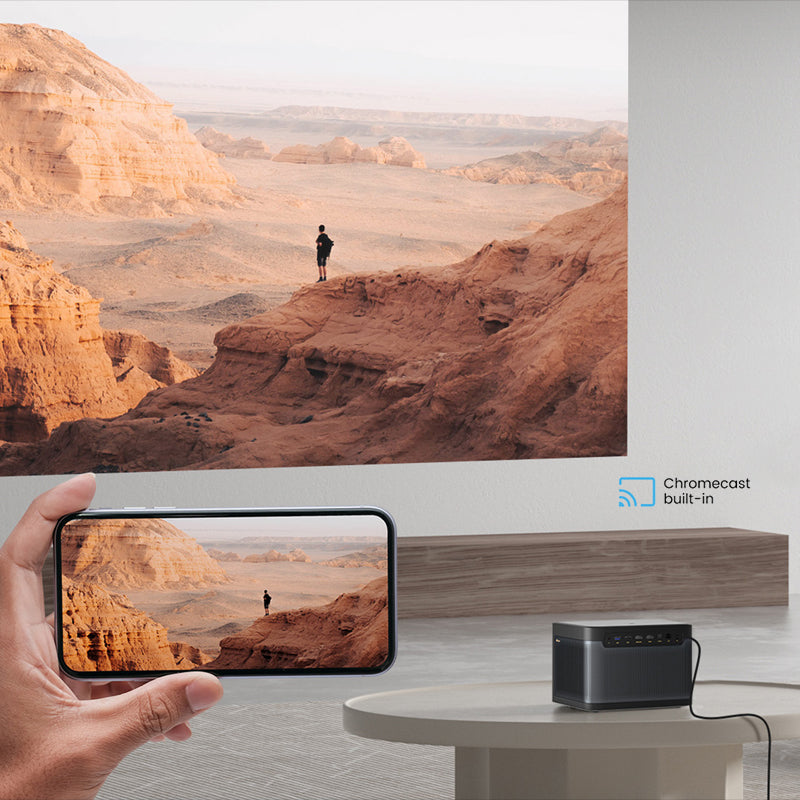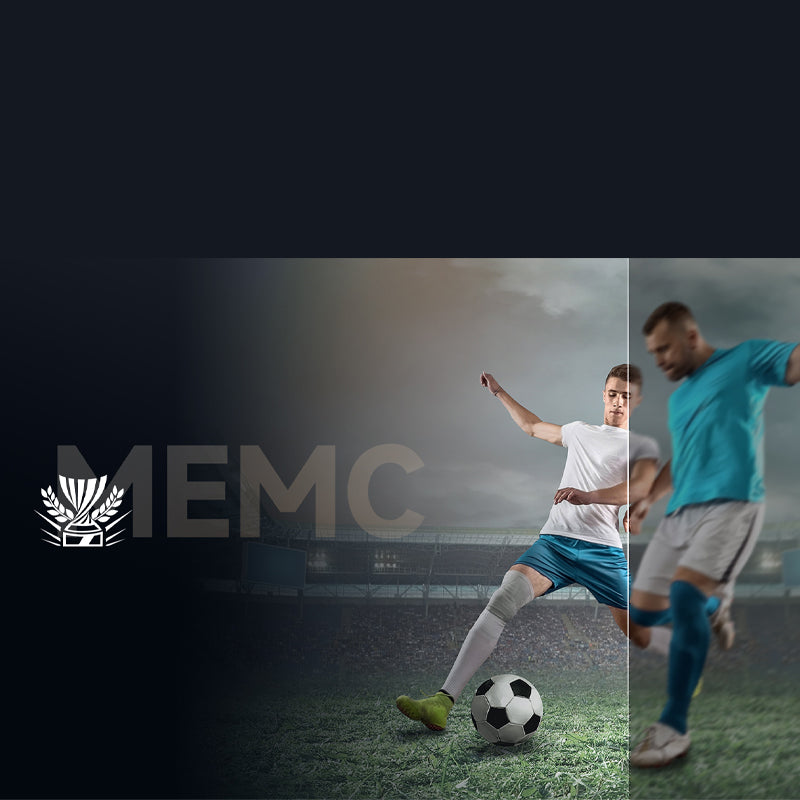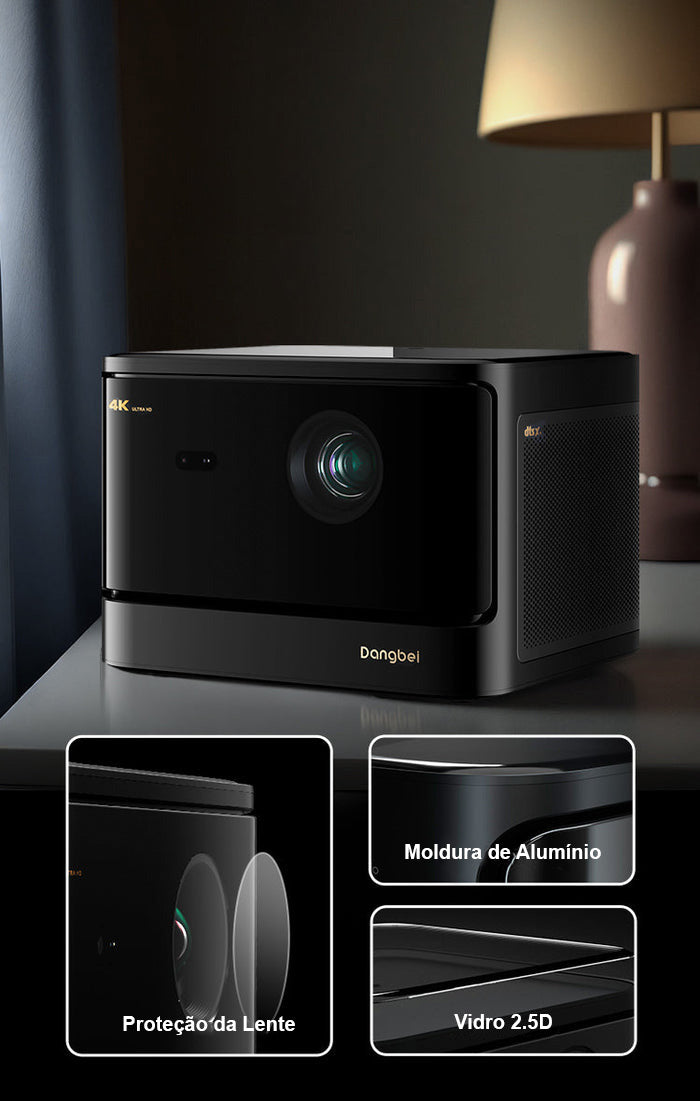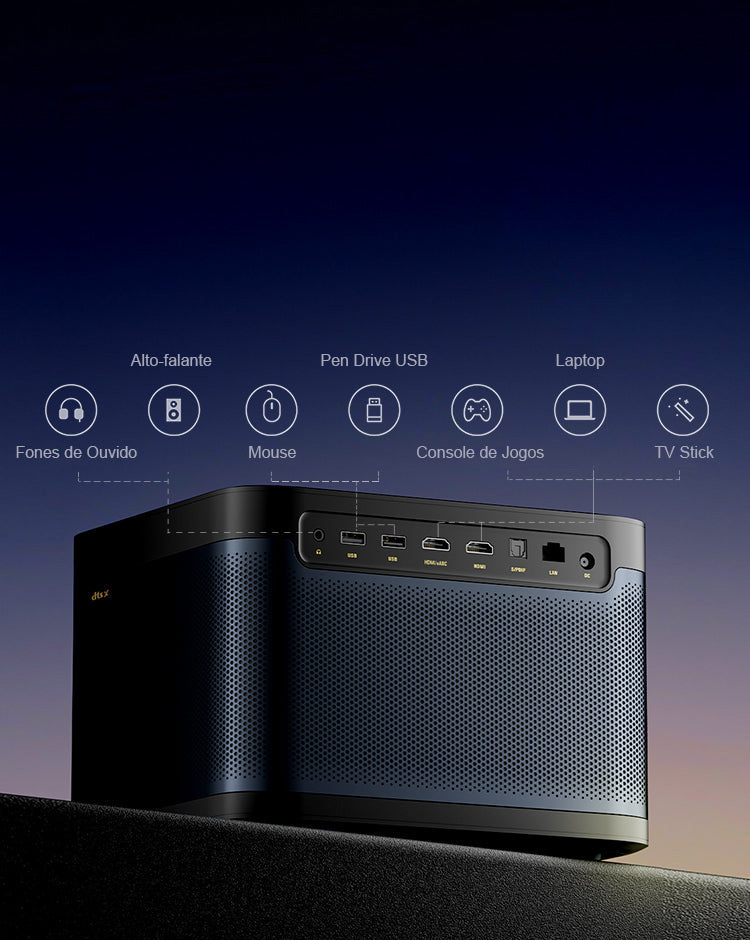Equiparação de Preço de 45 Dias
Garantia de Reembolso de 30 Dias
Garantia Sem Complicações de 1 Ano
Suporte Técnico Vitalício Gratuito
Dangbei Mars Pro 2 (DBOX02) - Projetor Laser DLP 4K 3D com Google TV e Netflix Licenciado, 2450 Lúmens ISO
Equiparação de Preço de 45 Dias
Se você encontrar um preço mais baixo em outro website antes de fazer uma compra, envie-nos o link do produto
e uma captura de tela mostrando o preço mais baixo, e nós o igualaremos.
Se você encontrar um preço mais baixo em nosso website NothingProjector.com dentro de 45 dias após receber seu
pedido, basta nos enviar o link do produto e uma captura de tela mostrando o preço. Analisaremos e, uma vez confirmado, reembolsaremos a diferença.
Desfrute de uma experiência de compra sem preocupações com nossa garantia de equiparação de preço.
⚠ Observação: Para compras realizadas em marketplaces como AliExpress ou Amazon, a política de equiparação de
preço segue exclusivamente as regras de cada plataforma. Consulte-as antes de concluir sua compra.
Descrição
Por que você deve comprar o projetor Dangbei DBOX02 4K
- Cativante e confortável: a tecnologia avançada de exibição de fósforo a laser, adotada por mais de 30.000 cinemas em todo o mundo, oferece visuais nítidos, sem manchas e sem bordas coloridas. Binge-watch sem cansaço visual!
- Sons que realmente envolvem: desde sussurros atrás até helicópteros acima, prepare-se para ser transportado para o centro do filme ou concerto com áudio multidimensional.
- Proteja sua visão: aproveite o conteúdo sabendo que a segurança de sua família é priorizada. A proteção ocular inteligente protege os olhos, especialmente para os pequenos curiosos que podem passear na frente do projetor.
- Luz perfeita, sempre: o ajuste inteligente de brilho Al se adapta automaticamente ao seu ambiente. Dia ou noite, numa sala iluminada ou numa cave acolhedora, obtenha sempre a imagem perfeita.
- Mergulhe em 3D: experimente profundidade e realismo incríveis. Vários modos 3D perfeitos para desfrutar do seu conteúdo compatível favorito, incluindo filmes Blu-ray 3D.
Nota: Este produto inclui apenas o projetor, sem suporte.
💬 DÚVIDAS? ESTAMOS AQUI PARA VOCÊ
Nossa equipe especializada está pronta para auxiliar na escolha do projetor ideal, esclarecer especificações técnicas e acompanhar seu pedido do início ao fim.
Fale com nossos especialistas >>
📦 INFORMAÇÕES DE ENTREGA
Prazo de Envio:
- Rio de Janeiro e São Paulo: 2 a 5 dias úteis
- Demais regiões: 4 a 10 dias úteis
*Incluindo 1 a 3 dias úteis para emissão da Nota Fiscal Eletrônica
Ver mais detalhes>>
Equiparação de Preço de 45 Dias
Garantia de Reembolso de 30 Dias
Garantia Sem Complicações de 1 Ano
Suporte Técnico Vitalício Gratuito

Especificações
| Tecnologia de Exibição | DLP |
|---|---|
| Brilho (lúmens ISO) | 2450* |
| Chip de Exibição | 0.47" UHD DMD |
| Fonte de Luz | laser (Tecnologia laser ALPD*) |
| Vida útil da Fonte de Luz | 30000 Horas |
| Resolução | 4K UHD (3840x2160) |
| Formatos Suportados | HDR10+, HDR10, HLG |
| 3D | Sim, 3D em Full HD |
| MEMC | Sim |
| Taxa de Atualização | Até 4K @60Hz, até 1080p @240Hz |
| Ajuste de Brilho com IA | Sim |
| Proteção para os Olhos | Sim |
| Temperatura de Operação | 5°C~35°C |
| Consumo de Energia | =150W |
| Ruído | Modo Padrão <24dB @25°C, Distância: 1m |
| Taxa de Projeção | 1.27:1 |
| Tamanho da Imagem | 60”~200” (Recomendado 80“~120”) |
| Foco Automático | Sim, dToF + Foco Automático com Câmera |
| Ajuste Automático de Keystone | Sim, ±30° |
| Ajuste Inteligente da Tela | Sim |
| Evitação Inteligente de Obstáculos | Sim |
| Método de Projeção | Frontal, Traseira, Teto Frontal, Teto Traseiro |
| Deslocamento da Projeção | 100% |
| Zoom | 100%-50% |
| RAM | 2GB DDR3 |
| Armazenamento | 32GB eMMC5.1 |
| Sistema Operacional | Google TV |
| Conteúdo | Netflix, YouTube, Prime Video, Hulu, Disney+ |
| Chromecast embutido | Sim |
| OTA | Sim |
| Alto-falante | 2 x 12W |
| Dolby Digital | Sim |
| Dolby Digital Plus | Sim |
| DTS:X: | Sim |
| Accessories | Plugue de Alimentação: 180W (18V/10A) |
| Conectividade | Entrada: USB 2.0 x2 |
Reconhecido por Especialistas
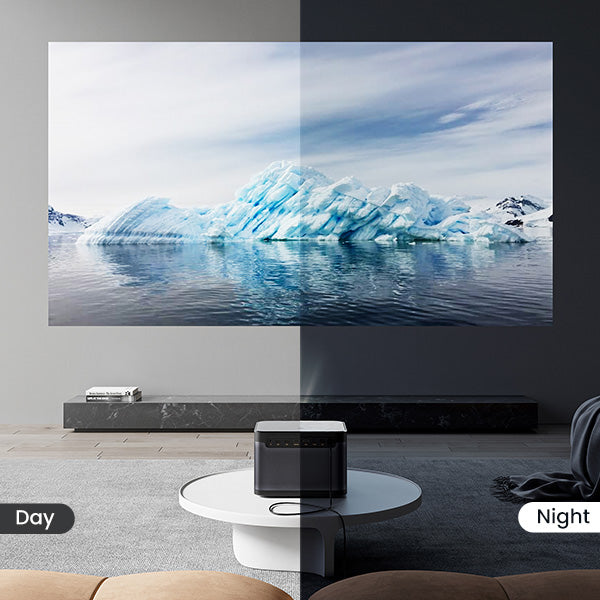
Ajuste de Brilho AI
Brilho alimentado por Al. O DBOX02 ajusta automaticamente o brilho para se adaptar ao ambiente e obter a imagem perfeita.
*Para usar este recurso, ative Automático na opção Brilho.

Correção Automática de Trapézio
Desfrute de um posicionamento flexível com Correção Keystone Automática, garantindo sempre uma imagem perfeitamente retangular.

Proteção Ocular
Protege olhos curiosos. O DBOX02 escurece automaticamente para proteger os pequenos que podem se aproximar.
Ajuste de Brilho AI
Brilho alimentado por Al. O DBOX02 ajusta automaticamente o brilho para se adaptar ao ambiente e obter a imagem perfeita.
*Para usar este recurso, ative Automático na opção Brilho.
Correção Automática de Trapézio
Desfrute de um posicionamento flexível com Correção Keystone Automática, garantindo sempre uma imagem perfeitamente retangular.
Proteção Ocular
Protege olhos curiosos. O DBOX02 escurece automaticamente para proteger os pequenos que podem se aproximar.
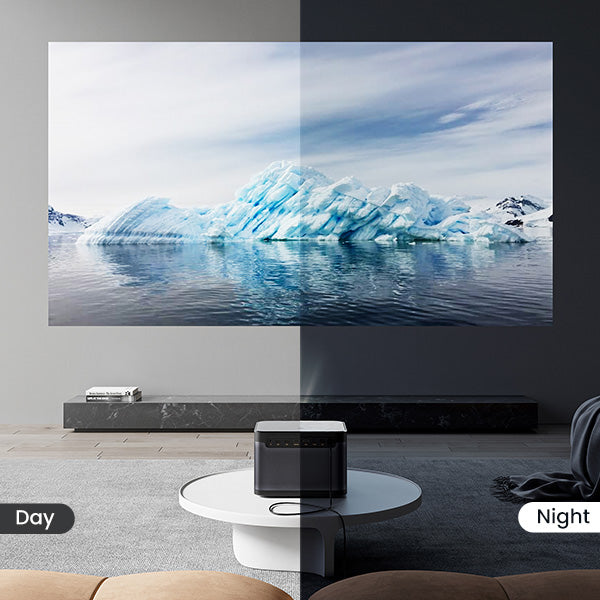


FAQ
- Como ligar o DBOX02?
1. Conecte o DBOX02 a uma tomada.
2. Pressione o botão de ligar no projetor ou no controle remoto para ligar o projetor.
- Qual é a distância de projeção recomendada para o DBOX02?
1. Determine o tamanho de projeção ideal com base nas suas necessidades. O tamanho de projeção possível do projetor é entre 60"-200", sendo 80"-120" o tamanho de imagem clara recomendado.
2. A relação de projeção do DBOX02 é de 1.27:1. Para a melhor qualidade de imagem, recomendamos usar os seguintes tamanhos de projeção e distâncias: 60" a 5,5 pés, 80" a 7,2 pés, 100" a 9,2 pés, 120" a 11,1 pés, 180" a 16,6 pés e 200" a 17,3 pés.
- Como emparelhar o controle remoto com o DBOX02?
1. Certifique-se de que o controle remoto esteja a menos de 10 cm/0,33 pés do projetor.
2. Pressione os botões "Home" e "Back" no controle remoto simultaneamente até que a luz indicadora comece a piscar e um bip seja ouvido. Isso indica que o controle remoto entrou no modo de emparelhamento.
3. Quando você ouvir dois bipes, a conexão foi estabelecida com sucesso.
- Posso projetar diretamente em uma cortina sem moldura ou na parede?
Se você pretende projetar diretamente em uma cortina sem moldura ou na parede, certifique-se de que a superfície esteja plana e não haja obstáculos atrás da cortina ou na parede. Esteja ciente de que o recurso de correção automática pode ser afetado pelo ambiente, resultando em pequenas imprecisões que podem ser ajustadas manualmente.
- Como atualizar o firmware do DBOX02?
Vá para Configurações > Sistema > Sobre > Atualização do sistema.
- Como redefinir o DBOX02?
Vá para Configurações > Sistema > Sobre > Redefinir.
- O que é o Google TV?
Google TV é uma plataforma de televisão inteligente e interface de usuário desenvolvida pelo Google. Ele integra serviços de streaming como Netflix, YouTube e Disney+, TV ao vivo, mais de 10.000 aplicativos e muito mais em uma experiência unificada. Isso permite que os usuários acessem e naveguem facilmente pelo conteúdo de várias fontes em seus dispositivos.
- Posso assistir Netflix no DBOX02 com Google TV?
Sim. Ao contrário de alguns projetores Android TV com aplicativos Netflix não licenciados, que frequentemente resultam em travamentos e falhas, o DBOX02 possui um aplicativo Netflix licenciado e pré-instalado. Isso proporciona uma visualização em alta definição sem atrasos.
- Como o Google TV é diferente do Android TV?
O Google TV é uma evolução da plataforma Android TV. Enquanto o Android TV foca em aplicativos individuais, o Google TV aprimora a experiência do usuário ao curar conteúdo de diferentes serviços de streaming e fornecer uma interface mais integrada. Além do aplicativo Netflix licenciado, ele também inclui novos recursos como Lista de Assistidos, múltiplos perfis e muito mais.
- Como faço para transmitir conteúdo do aplicativo para o DBOX02?
1. Conecte seu dispositivo e o projetor à mesma rede sem fio.
2. Abra o aplicativo de streaming no seu dispositivo.
3. Reproduza um vídeo e toque no ícone do Chromecast na tela.
4. Selecione "DBOX02" para conectar. O projetor exibirá o vídeo.
Nota: Devido a restrições de direitos autorais, certos conteúdos não podem ser transmitidos para o projetor. Você pode transmitir o conteúdo diretamente no projetor instalando o mesmo aplicativo nele.
- Como faço para espelhar a tela dos meus dispositivos Android/iOS no DBOX02?
1. Conecte seu dispositivo e o projetor à mesma rede sem fio.
2. Baixe e instale o aplicativo AirScreen no projetor.
3. Abra o aplicativo AirScreen e siga as instruções na tela para concluir o processo.
- Como corrigir a perda de foco automático no DBOX02?
1. Limpe qualquer sujeira na lente. Recomendamos um pano macio, limpo e seco. Você também pode usar um lenço de papel limpo e seco. IMPORTANTE: Não umedeça o pano ou o lenço para evitar danificar a lente.
2. Certifique-se de que a câmera e o ToF no painel frontal não estejam bloqueados.
3. Coloque o projetor entre 1,5-3 metros (5-10 pés) de distância da sua tela.
Se ainda tiver dúvidas, grave um pequeno vídeo do problema e entre em contato com o Suporte ao Cliente da Dangbei para obter mais assistência.
- Como evitar que o DBOX02 reajuste o foco quando o projetor é ligado?
Vá para Configurações > Projetor > Foco > Avançado e desative a opção "Auto Focus at Startup" (Foco automático na inicialização).
*Nota: após definir o foco e a correção trapezoidal pela primeira vez, o projetor se lembrará automaticamente do tamanho da imagem que você definiu, desde que você não tenha movido o projetor ou a tela. Portanto, você não precisará refocar ou corrigir a correção trapezoidal na próxima utilização.
- Como evitar que o DBOX02 acione o foco automático ou a correção trapezoidal automática quando o projetor é ligeiramente movido?
1. Vá para Configurações > Projetor > Foco > Avançado e desative a opção “Auto Focus After Movement” (Foco automático após movimento).
2. Vá para Configurações > Projetor > Correção de Imagem > Avançado e desative a opção "Auto Keystone Correction After Movement" (Correção trapezoidal automática após movimento).
- Como corrigir a falha na correção trapezoidal automática?
1. Certifique-se de que o ToF/câmera na frente não esteja bloqueado ou sujo.
2. O ângulo ideal para correção trapezoidal automática é horizontal ±30°.
- Como dar zoom in/out com o DBOX02?
Vá para Configurações > Projetor > Correção de Imagem > Adaptação de Imagem > Zoom.
- Como corrigir falha de ajuste de tela inteligente?
1. Certifique-se de que o projetor esteja corretamente posicionado, para que a imagem projetada ultrapasse as bordas da tela.
2. Certifique-se de que a tela de projeção tenha uma borda colorida em todos os quatro lados.
3. Certifique-se de que o padrão da caixa esteja dentro da moldura da tela e não esteja bloqueado.
- Como configurar o modo 3D no Mars Pro2?
1. Enquanto reproduz um filme ou vídeo compatível com 3D.
2. Vá para Imagem > Modo 3D, escolha a opção que corresponde ao formato do seu vídeo e confirme.
3. Coloque seus óculos 3D e aproveite!
- Como assistir a filmes Blu-ray 3D no Atom?
1. Conecte um player Blu-ray 3D ao projetor via cabo HDMI.
2. Abra o aplicativo Live TV no projetor e reproduza seu vídeo 3D. Pressione e segure o botão Home no controle remoto para abrir o painel. Vá para Imagem > Modo 3D, escolha Blu-ray 3D e confirme a mudança.
3. Coloque seus óculos 3D e aproveite!
* O Blu-ray 3D estará disponível após atualizações OTA em junho.
- Como assistir conteúdo HDR no DBOX02?
1. Encontre o conteúdo HDR que deseja assistir.
2. Conecte seu dispositivo de origem, que possui o conteúdo HDR, ao DBOX02 via HDMI/USB. Ou, transmita o conteúdo HDR online diretamente no DBOX02.
3. Ajuste configurações como brilho e contraste para otimizar a experiência HDR.
4. Para a melhor experiência HDR, recomendamos transmitir o conteúdo HDR online.
- Como posso reduzir o lag de entrada via HDMI?
1. Desative a Correção Trapezoidal Automática e MEMC e ative o Modo de Jogo.
- Como ativar o Google Assistant?
1. Pressione e segure o botão do Google Assistant no controle remoto.
2. Use uma palavra de ativação como "Hey Google" para ativar o Google Assistant e faça qualquer pergunta que desejar.
- Como conectar o DBOX02 ao Wi-Fi?
Se estiver com problemas para conectar o DBOX02 ao Wi-Fi, tente os seguintes passos:
1. Vá para Configurações > Rede e Internet para verificar o status da conexão de rede.
2. Certifique-se de que o cabo de rede esteja corretamente inserido na interface LAN.
3. Certifique-se de que o roteador esteja corretamente configurado.
Se ainda tiver dúvidas, entre em contato com o Suporte ao Cliente da para obter mais assistência.
- Como usar o DBOX02 como alto-falante Bluetooth?
1. Ligue seu dispositivo e certifique-se de que esteja pronto para o pareamento.
2. No projetor, vá para Configurações > Modo Alto-falante Bluetooth.
3. Depois de mudar para o Modo Alto-falante Bluetooth, vá para as configurações de Bluetooth no seu telefone e adicione o dispositivo "DBOX02".
- Posso conectar o projetor a qualquer console de videogame?
Sim. Você pode conectar o projetor a um console Switch, PS4/PS5 e Xbox usando um cabo HDMI.
- O que devo fazer se meu HDMI não tiver sinal?
1. Tente usar um cabo HDMI diferente.
2. Conecte seu projetor a outro dispositivo usando o mesmo cabo HDMI.
3. Ajuste a resolução de saída HDMI e a taxa de atualização do dispositivo conectado para corresponder às do seu projetor.
- O que é o InstanPro AI Image Setup?
O InstanPro AI Image Setup é um sistema inteligente para otimização de imagem, utilizando uma combinação de dToF, CMOS e IA para uma variedade de funcionalidades. Os usuários podem desfrutar de foco automático, correção automática de keystone, ajuste de tela, desvio de obstáculos, proteção ocular e controle de brilho por IA—tudo projetado para uma experiência de visualização perfeita.
- O que torna o DBOX02 com uma licença oficial da Netflix melhor do que outros projetores que não têm uma licença oficial?
Para muitos projetores que não são oficialmente licenciados pela Netflix, os usuários podem frequentemente ter problemas ao assistir à Netflix sem suavidade e estabilidade, mesmo que consigam baixar o aplicativo por vários métodos. Além disso, a Netflix verifica regularmente e pode banir o aplicativo em produtos não licenciados. O DBOX02 é oficialmente licenciado pela Netflix, então os usuários não precisam se preocupar com os problemas mencionados acima, e ele vem com uma tecla de atalho para a Netflix no controle remoto, permitindo que os usuários acessem a Netflix a qualquer momento com um único pressionar de botão, o que é super rápido e conveniente.